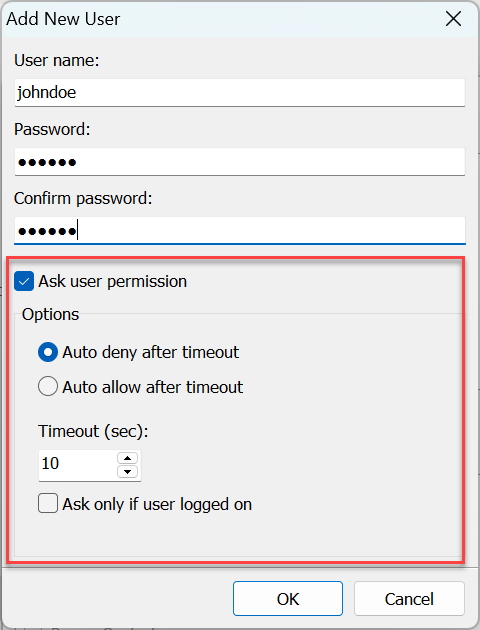ユーザーの許可を求める
ユーザーの許可を求める機能をオンにすると、リモートPCにメッセージが表示され、リモートユーザーに対して接続を受け入れるか拒否するかが求められます:
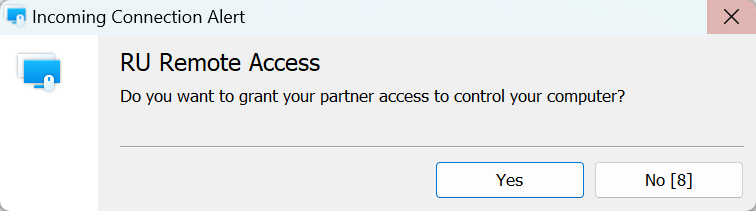
「ユーザーの許可を求める」をオンにする
- リモートコンピューターで、システムトレイのHostアイコンを右クリックし、Host の設定を選択します:

- 確認タブを選択し、ユーザーの許可を求めるをオンにします:

- タイムアウト後に自動拒否—指定した時間後に自動的に接続を拒否します。
- タイムアウト後に自動許可—指定した時間後に自動的に接続を受け入れます。
- タイムアウト—秒単位でタイムアウトを設定します。
- ユーザーがログインしている場合のみ要求—Windowsユーザーが現在ログインしている場合のみプロンプトを表示します。
- 必要に応じて他のオプションを変更し、OKをクリックして設定ウィンドウを閉じます。
グローバル設定とユーザー固有の設定
Host の設定→確認タブの設定は、この特定のHostにおける任意のリモートセッションに適用されるグローバル設定です。
RU セキュリティの認証方法では、特定のユーザーに対して「ユーザーの許可を求める」をオンにすることができます。